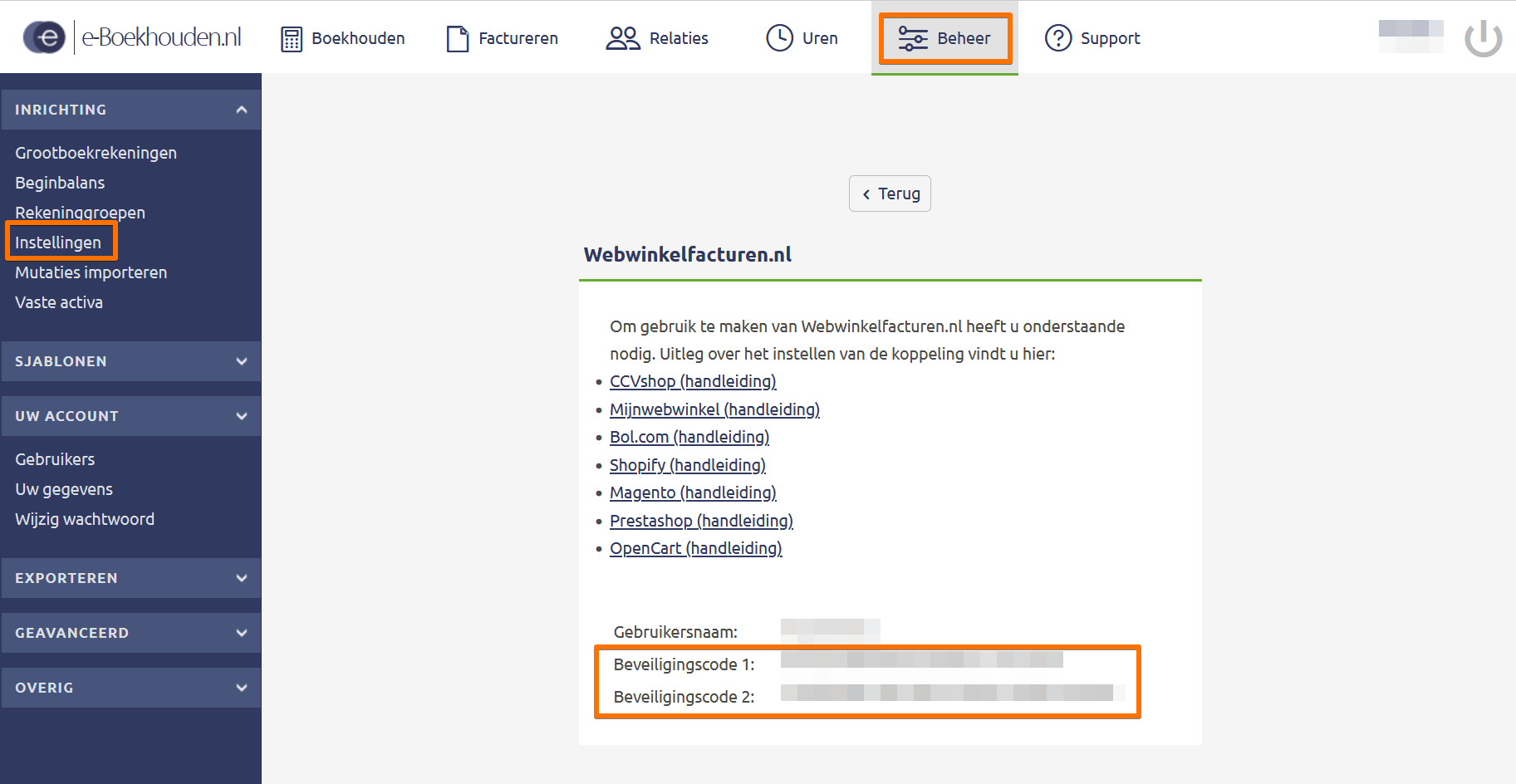1.Inleiding
Dit is de handleiding voor de koppeling tussen Scanfie en e-Boekhouden.
De koppeling zorgt dat bonnen / afsluitingen uit de Scanfie kassa automatisch worden doorgezet naar dag-mutaties in e-Boekhouden. Omdat de bonnen / afsluitingen direct in het boekhoudsysteem van de ondernemer komen bespaart deze tijd op de financiële administratie.
- Deze koppeling is een financiële koppeling. Het is geen logistieke koppeling. De koppeling is niet geschikt voor het bijwerken van klanten in e-Boekhouden, het printen van pakbonnen of het synchroniseren van producten/voorraad.
- Deze koppeling vervangt niet het werk van de boekhouder. Deze koppeling bespaart tijd omdat je niet meer hoeft over te tikken. De boekhouder is nog steeds nodig voor advies, kennis en controle.
Tip: Andere klanten met deze koppeling hebben veel gehad aan de tips in de FAQ voor Scanfie en in de FAQ voor e-Boekhouden.
Voor het installeren van de koppeling neem je contact op met Scanfie.
Wil je de koppeling beeindigen? Stuur ons dan een e-mail met daarin het verzoek en de licentiesleutel. Wij kunnen koppelingen alleen per huidige datum voor u stopzetten, niet op een toekomstige datum.
Stap je over naar een ander webwinkel-/boekhoudsysteem, en wil je daarmee opnieuw een koppeling? In deze faq leggen we dat uit.
We adviseren je daarnaast contact op te nemen met Scanfie zodat zij de connectie ook vanuit hun kant uit kunnen zetten.
2.Hoe de koppeling werkt
Boeken kassa-afsluiting
Kassa-afsluitingen worden ieder uur opgehaald. De totale omzet van de voorgaande dag wordt in één dag-mutatie doorgezet naar e-Boekhouden. In de regels van de e-Boekhouden dag-mutatie staan:
- Aan de debit-zijde per betaalmethode welke bedragen er volgens de bonnen zijn binnen gekomen
- Aan de credit-zijde de omzet getotaliseerd per BTW tarief of per productcategorie
Lees meer Hoe de koppeling werkt .... Lees minder Hoe de koppeling werkt ....
Aan het begin van de verwerking van een afsluiting voeren we een aantal controles op de Scanfie afsluiting uit:
- Er wordt gecontroleerd of voor de BTW in de bon een overeenkomstige BTW code in e-Boekhouden bestaat.
- Er wordt gecontroleerd of de bon niet eerder is doorgezet.
Aan het begin van de verwerking van een bon voeren we een aantal controles op de Scanfie bon uit:
- Er wordt gecontroleerd of het totaal van de Scanfie bon gelijk is aan de som van de bedragen in de categorie-regels en btw-regels.
- Er wordt gecontroleerd of voor de BTW in de bon een overeenkomstige BTW code in e-Boekhouden bestaat.
- Er wordt gecontroleerd of de bon niet eerder is doorgezet.
Ieder uur worden de afsluitingen uit de opgehaald. Het doorzetten van de afsluiting naar e-Boekhouden gebeurt in vier stappen:
- De koppeling haalt de afsluiting op uit
- Per productcategory-regel worden de BTW code en omzetrekening bepaald
- Per betaalmethode wordt de tussenrekening bepaald.
- De e-Boekhouden kasboeking wordt aangemaakt en toegevoegd.
Het doorzetten van een Scanfie bon naar e-Boekhouden gebeurt in twee stappen:
- Producten Bij de optie facturen gebruikt de koppeling de SKU in de factuurregels. Is dit product niet aanwezig in e-Boekhouden dan zal e-Boekhouden de factuur weigeren of op een willekeurig product boeken. Helaas kan de koppeling geen nieuwe producten aanmaken in e-Boekhouden.
- De e-Boekhouden transactie (mutatie, factuur) wordt aangemaakt en doorgezet.
Nadat de bon is doorgestuurd en een succesmelding van e-Boekhouden is ontvangen wordt de bon als afgehandeld aangemerkt. De Scanfie bon verschijnt bij tab Rapportage op het dashboard.
Geeft e-Boekhouden een foutmelding terug bij het verwerken van de bon dan verschijnt de bon bij tab Fouten op het dashboard. Via de gele knop Meer info is meer informatie over het probleem te vinden. Via de rode knop Meld probleem kan de bon met alle noodzakelijke gegevens heel gemakkelijk bij ons aangemeld worden nadat je zelf het probleem hebt proberen op te lossen. Is het probleem opgelost dan kan in sommige situaties de bonnen opnieuw worden doorgezet met de blauwe Verwerk knop.
Gegevens
Informatie over de gegevens die doorgezet worden is te vinden in de sectie Day-to-day: Naar e-Boekhouden verderop in de handleiding.
3.Nodig: Connectie Scanfie
De connectie met de Scanfie kassa wordt door Scanfie zelf gelegd.
4.Nodig: e-Boekhouden.nl codes
- Een gebruikersnaam
- Beveiligingscode 1
- Beveiligingscode 2
5.Installatie
Controleer na de installatie, mbv deze FAQ, of de koppeling werkt.
Het installeren van de koppeling begint met het aanmelden voor een proefperiode, via onze koppelingen-pagina. Na aanmelding, ontvang je een e-mail met daarin een installatie-url en inloggegevens. Met deze installatie-url, start je de installatie van de koppeling.
Het activeren van de koppeling bestaat uit drie stappen:
1. Het leggen van de connectie met de Scanfie kassa. Scanfie regelt deze stap.
2. Het leggen van de connectie met e-Boekhouden. Hiermee autoriseer je de koppeling transacties naar jullie e-Boekhouden administratie te schrijven en informatie te lezen.
3. Het configureren van extra gegevens, zoals de BTW instellingen.
Lees meer Installatie .... Lees minder Installatie ....
De authenticatie wordt door Scanfie gedaan. Je kunt bij hen een status opvragen.
Authenticatie e-Boekhouden.nl
Het rode bolletje en de rode Connect knop bij e-Boekhouden op het Configuratie-scherm geeft aan dat de connectie met e-Boekhouden nog niet geldig is. Om de connectie te activeren klik je op de rode Connect knop. Je ziet dan een scherm met daarin de velden voor een gebruikersnaam en twee beveiligingscodes. Hier vul je de gebruikersnaam en de twee beveiligingscodes in die je in de vorige sectie hebt bepaald.
Voor e-Boekhouden facturen moet een factuursjabloon worden meegegeven. Helaas kan de koppeling de factuursjablonen in de e-Boekhouden administratie niet ophalen. Daarom gebruikt de koppeling als default de naam Factuursjabloon. Wil je een ander factuursjabloon gebruiken dan kun je de naam van het sjabloon invullen als je op Wijzigen klikt.
Bij het inrichten van de BTW tarieven en de grootboekrekeningen wordt een link gelegd tussen de BTW tarieven in de kassa en de BTW codes en omzetrekeningen in e-Boekhouden. Aanpassen kan altijd door op de blauwe 'Wijzigen' knop te klikken, en via de drop-down boxjes een keuze te maken.
Er is een aparte instelling voor de BTW voor de betalingen. In bijna alle gevallen zal hier BTW code GEEN ingevuld moeten worden. Instellen van de grootboekrekening is niet nodig omdat voor iedere betaalmethode apart een grootboekrekening ingesteld kan worden.
Zijn de BTW instellingen gedaan en opgeslagen dan zul je altijd de ingestelde BTW tarieven zien. Wil je opnieuw beginnen dan kun je de grijze knop 'BTW instellingen verwijderen' gebruiken. Dan worden je huidige instellingen verwijderd en kun je opnieuw beginnen.
Het is mogelijk om de omzet door te zetten op basis van productcategorieen. Je kunt hier de grootboekrekeningen instellen. Wij adviseren een maximum van 40 categorieen en er is een technisch maximum van 99 categorieen. Bij het instellen van rekeningen bij categorieen krijgen die de voorkeur. De omzetrekeningen bij de BTW tarieven komen te vervallen.
6.Day-to-day: Vanuit Scanfie
Ieder uur worden de bonnen uit de scanfie kassa gehaald.
7.Day-to-day: Naar e-Boekhouden.nl
Uitwerking veldniveau aanmaken e-Boekhouden
| Naam | Voorbeeld | Opmerking |
| MUTATIE | ||
| SOORT | 2 | |
| REKENING | 1300 | |
| OMSCHRIJVING | Dagomzet 2023-02-01 | |
| FACTUUR | 20230201* | * is meestal 1 |
| BETALINGSKENMERK | 20230201* | * is meestal 1 |
| BETALINGSTERMIJN | leeg | Kan op verzoek ingesteld worden |
| DATUM | 01-01-2023 | |
| INEX | EX | |
| MUTATIEREGELS | ||
| MUTATIEREGEL - omzet | ||
| BEDRAGEXCL | 99.09 | |
| BEDRAGINCL | 119.90 | |
| BTWPERC | HOOG_VERK_21 | |
| BTWBEDRAG | 20.81 | |
| TEGENREKENING | 8000 | |
| MUTATIEREGEL - betaling | ||
| BEDRAGEXCL | -199.90 | |
| BEDRAGINCL | -119.90 | |
| BTWPERC | GEEN | |
| BTWBEDRAG | 0 | |
| TEGENREKENING | 8000 | |
8.Support
Lees meer Support .... Lees minder Support ....